随着技术的不断发展,电脑已经成为了我们日常生活中不可或缺的一部分。而如何安装一个稳定、高效的操作系统也成为了人们关注的焦点。在众多操作系统中,Win10备受欢迎,因其稳定性和功能性而备受用户青睐。本文将为大家介绍Win10原生装机教程,让您能够轻松搭建一个完美的系统。
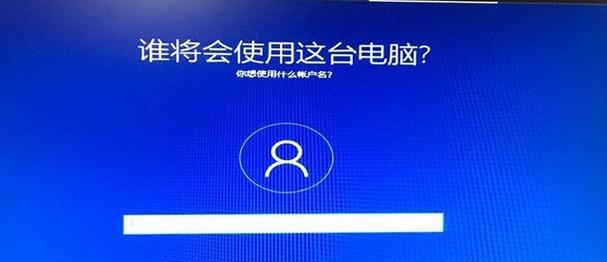
准备工作:选择合适的硬件配置
在开始安装Win10之前,首先需要根据自己的需求选择合适的硬件配置。包括处理器、内存、硬盘等方面。合理的硬件配置可以为系统的运行提供更好的基础支持。
下载Win10原版镜像文件
在安装Win10之前,我们需要先下载Win10原版镜像文件。可以通过官方网站或合法渠道下载到最新版本的Win10镜像文件,并保存到本地磁盘。
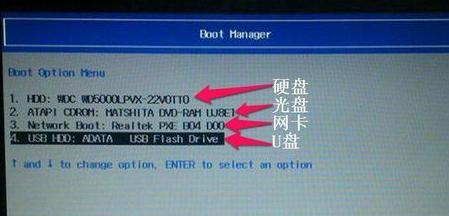
制作启动U盘
接下来,我们需要制作一个启动U盘,以便在安装过程中引导系统。可以使用第三方工具,如Rufus或UltraISO等,将下载好的Win10镜像文件写入U盘。
设置BIOS启动顺序
在安装系统前,我们还需要调整电脑的BIOS设置,将启动顺序调整为从U盘启动。通常可以通过按下电脑开机时出现的按键(如F2、F12等)进入BIOS设置界面,并在Boot选项中调整启动顺序。
进入Win10安装界面
完成BIOS设置后,重新启动电脑,即可进入Win10安装界面。在界面上选择语言、时区等相关设置,并点击下一步。
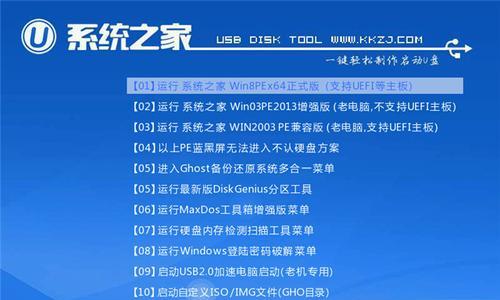
安装Win10操作系统
接下来,在安装界面上点击“安装”按钮,开始进行Win10的安装过程。根据提示进行操作,选择安装位置、许可协议等,然后点击下一步。
等待系统安装
在安装过程中,系统会自动进行文件的复制和设置的操作。这个过程需要一定时间,请耐心等待。
系统设置与个性化
在安装完成后,系统会进入设置与个性化界面。在这个界面上,可以进行一系列的设置,如登录账户、网络连接等。
更新系统和驱动程序
为了保持系统的安全和稳定,我们需要及时更新系统和驱动程序。可以通过系统设置中的“更新与安全”选项来进行相关的操作。
安装常用软件
安装完成系统后,接下来我们需要安装一些常用的软件,如办公软件、浏览器等。可以根据自己的需求选择合适的软件,并进行安装。
优化系统性能
为了提升系统的运行速度和性能,我们可以进行一些优化操作。比如清理垃圾文件、关闭不必要的自启动程序等。
备份重要数据
在使用电脑的过程中,我们应该时刻注意数据的备份。可以将重要的文件和数据保存到外部存储设备中,以防丢失或损坏。
安装常用软件
安装完成系统后,接下来我们需要安装一些常用的软件,如办公软件、浏览器等。可以根据自己的需求选择合适的软件,并进行安装。
优化系统性能
为了提升系统的运行速度和性能,我们可以进行一些优化操作。比如清理垃圾文件、关闭不必要的自启动程序等。
通过本文的Win10原生装机教程,相信大家已经掌握了搭建一个完美系统的基本步骤。希望这些内容能够对您有所帮助,让您在使用Win10系统时更加便捷和愉快。





